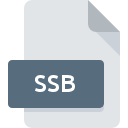
SSB-filformat
SmartSync Pro Program Setting
-
DeveloperSmartSync Software
-
Category
-
Popularitet2.6 (5 votes)
Hva er SSB fil?
SSB filnamnssuffiks brukes mest for SmartSync Pro Program Setting filer. SmartSync Pro Program Setting spesifikasjon ble opprettet av SmartSync Software. SSB filer støttes av programvare tilgjengelig for enheter som kjører Windows. SSB filformat, sammen med 1305 andre filformater, tilhører kategorien Innstillingsfiler. Programvaren som er anbefalt for å administrere SSB filer er SmartSync Pro. SmartSync Pro programvare ble utviklet av SmartSync Software, og på det offisielle nettstedet kan du finne mer informasjon om SSB filer eller SmartSync Pro programvaren.
Programmer som støtter SSB filtype
Nedenfor er en tabell som viser programmer som støtter SSB filer. SSB filer kan oppstå på alle systemplattformer, inkludert mobil, men det er ingen garanti for at hver enkelt støtter slike filer.
Hvordan åpne en SSB-fil?
Å ikke kunne åpne filer med SSB forlengelse kan ha forskjellige opphav. Heldigvis kan de fleste vanlige problemer med SSB filer løses uten dyptgående IT-kunnskap, og viktigst av det, i løpet av få minutter. Vi har utarbeidet en liste som vil hjelpe deg å løse dine problemer med SSB filer.
Trinn 1. Last ned og installer SmartSync Pro
 Den viktigste og hyppigste årsaken til å forhindre at brukere åpner SSB-filer, er at intet program som kan håndtere SSB-filer er installert på brukers system. Løsningen på dette problemet er veldig enkel. Last ned SmartSync Pro og installer det på enheten din. Over finner du en fullstendig liste over programmer som støtter SSB filer, klassifisert i henhold til systemplattformer som de er tilgjengelige for. En av de mest risikofrie metodene for å laste ned programvare er å bruke lenker levert av offisielle distributører. Besøk SmartSync Pro nettsted og last ned installasjonsprogrammet.
Den viktigste og hyppigste årsaken til å forhindre at brukere åpner SSB-filer, er at intet program som kan håndtere SSB-filer er installert på brukers system. Løsningen på dette problemet er veldig enkel. Last ned SmartSync Pro og installer det på enheten din. Over finner du en fullstendig liste over programmer som støtter SSB filer, klassifisert i henhold til systemplattformer som de er tilgjengelige for. En av de mest risikofrie metodene for å laste ned programvare er å bruke lenker levert av offisielle distributører. Besøk SmartSync Pro nettsted og last ned installasjonsprogrammet.
Trinn 2. Kontroller versjonen av SmartSync Pro og oppdater om nødvendig
 Hvis du allerede har SmartSync Pro installert på systemene dine, og SSB-filene fremdeles ikke er åpnet ordentlig, kan du sjekke om du har den nyeste versjonen av programvaren. Noen ganger introduserer programvareutviklere nye formater i stedet for det som allerede støttes sammen med nyere versjoner av applikasjonene sine. Dette kan være en av årsakene til at SSB filer ikke er kompatible med SmartSync Pro. Den siste versjonen av SmartSync Pro er bakoverkompatibel og kan håndtere filformater som støttes av eldre versjoner av programvaren.
Hvis du allerede har SmartSync Pro installert på systemene dine, og SSB-filene fremdeles ikke er åpnet ordentlig, kan du sjekke om du har den nyeste versjonen av programvaren. Noen ganger introduserer programvareutviklere nye formater i stedet for det som allerede støttes sammen med nyere versjoner av applikasjonene sine. Dette kan være en av årsakene til at SSB filer ikke er kompatible med SmartSync Pro. Den siste versjonen av SmartSync Pro er bakoverkompatibel og kan håndtere filformater som støttes av eldre versjoner av programvaren.
Trinn 3. Sett standardprogrammet til å åpne SSB filer til SmartSync Pro
Hvis problemet ikke er løst i forrige trinn, bør du knytte SSB-filer til den nyeste versjonen av SmartSync Pro du har installert på enheten din. Prosessen med å knytte filformater til standardapplikasjon kan variere i detaljer avhengig av plattform, men den grunnleggende prosedyren er veldig lik.

Endre standardprogrammet i Windows
- Høyreklikk på filen SSB og velg alternativet
- Velg deretter alternativet , og bruk deretter for å åpne listen over tilgjengelige applikasjoner
- Til slutt velger du , peker på mappen der SmartSync Pro er installert, merk av i boksen Bruk alltid denne appen til å åpne SSB filer og samsvar med valget ditt ved å klikke knappen

Endre standardprogrammet i Mac OS
- Fra rullegardinmenyen åpnes ved å klikke på filen med SSB forlengelse Velg
- Fortsett til delen . Hvis den er lukket, klikker du på tittelen for å få tilgang til tilgjengelige alternativer
- Velg riktig programvare og lagre innstillingene dine ved å klikke
- Til slutt, en Denne endringen vil bli brukt på alle filer med SSB utvidelsesmelding skal dukke opp. Klikk knappen for å bekrefte valget.
Trinn 4. Kontroller at SSB ikke er feil
Du fulgte nøye trinnene som er oppført i punkt 1-3, men problemet er fortsatt til stede? Du bør sjekke om filen er en riktig SSB-fil. Det er sannsynlig at filen er ødelagt og dermed ikke kan nås.

1. SSB kan være infisert med malware - sørg for å skanne den med et antivirusverktøy.
Hvis SSB faktisk er infisert, er det mulig at skadelig programvare hindrer det i å åpne. Det anbefales å skanne systemet for virus og malware så snart som mulig eller bruke en online antivirus-skanner. SSB-fil er infisert med skadelig programvare? Følg trinnene som antivirusprogramvaren foreslår.
2. Sjekk om filen er ødelagt eller skadet
Hvis SSB-filen ble sendt til deg av noen andre, kan du be denne personen sende filen til deg på nytt. Filen kan ha blitt kopiert feil, og dataene mistet integriteten, noe som forhindrer tilgang til filen. Hvis SSB-filen bare er delvis lastet ned fra Internett, kan du prøve å laste den ned på nytt.
3. Forsikre deg om at du har passende tilgangsrettigheter
Det er en mulighet for at den aktuelle filen bare kan nås av brukere med tilstrekkelige systemrettigheter. Logg deg på med en administrasjonskonto og se Hvis dette løser problemet.
4. Forsikre deg om at systemet har tilstrekkelige ressurser til å kjøre SmartSync Pro
Operativsystemene kan merke nok ledige ressurser til å kjøre applikasjonen som støtter SSB filer. Lukk alle kjørende programmer og prøv å åpne SSB-filen.
5. Kontroller at operativsystemet og driverne er oppdatert
Regelmessig oppdatert system, drivere og programmer holder datamaskinen din sikker. Dette kan også forhindre problemer med SmartSync Pro Program Setting filer. Det kan være tilfelle at SSB-filene fungerer som de skal med oppdatert programvare som adresserer noen systemfeil.
Vil du hjelpe?
Hvis du har tilleggsopplysninger om filtypen SSB, vil vi sette stor pris hvis du deler dem med brukerne våre. Benytt deg av skjemaet som befinner seg her og send oss opplysninger som du har om filtypen SSB.

 Windows
Windows 
